เก็บข้อมูลไฟล์ Excel สรุปออเดอร์การสั่งซื้อจากระบบ ZWIZ กดเลือกได้เลยว่าจะเอาข้อมูลไหน ทำได้ไงมาดูกัน!
ก่อนอื่นเลย เรามาดูวิธีการส่งออกไฟล์ในหน้าสรุปออเดอร์กันก่อนดีกว่า ว่ามีแบบไหนบ้าง และในมุมแอดมินหรือพ่อค้า/แม่ค้า จะเข้าไปส่งออก (Export) ไฟล์ Excel เข้ามาเก็บเป็นข้อมูลในคอมพิวเตอร์ของเราได้อย่างไร

แบบที่ 1 การส่งออกไฟล์แบบรวมสินค้า
แบบแรกจะเป็นการส่งออก (Export) ไฟล์แบบรวมสินค้า โดยเราสามารถกดเข้ามาที่หลังบ้านซีวิซเหมือนเดิมได้เลย วิธีการจะเป็นดังต่อไปนี้ค่ะ
1. เปิดไปที่หน้าร้านค้า/เซลเพจ และเลือกไปที่หัวข้อสรุปออเดอร์ จากนั้นในเลือกวันที่เราต้องการดูออเดอร์ว่าเราต้องการดูออเดอร์ในช่วงวันใด
2. ถัดมาให้กดติ๊กถูกที่ออเดอร์ที่ต้องการส่งออก หรือกดปุ่มเลือกทั้งหมด เพื่อส่งออกออเดอร์ทั้งหมดในหน้านี้
3. กดไปที่สัญลักษณ์สามเหลี่ยมตรงปุ่มส่งออก และเลือกส่งออกไฟล์รวมสินค้า
4. ไฟล์ Excel แบบรวมสินค้าจะถูกส่งออกมาที่คอมพิวเตอร์ หรือแลปท็อปของเราทันที่
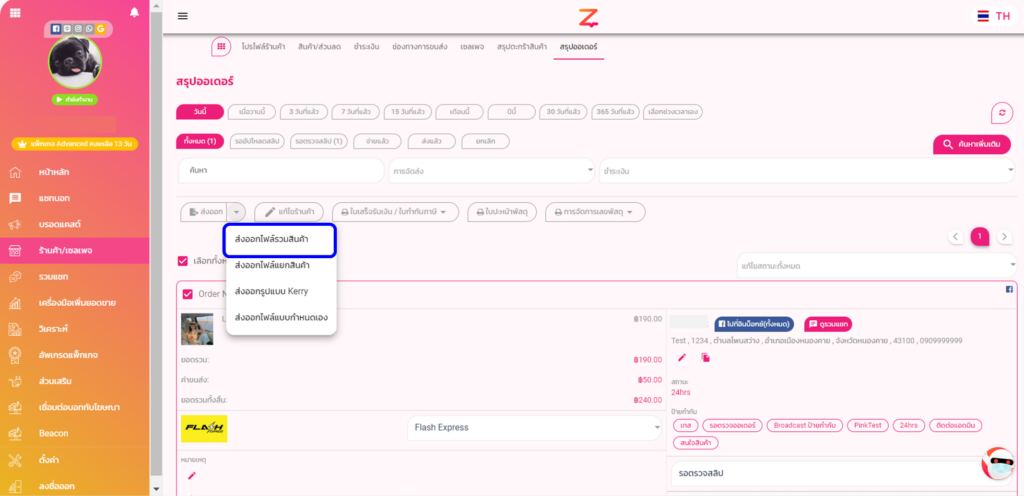
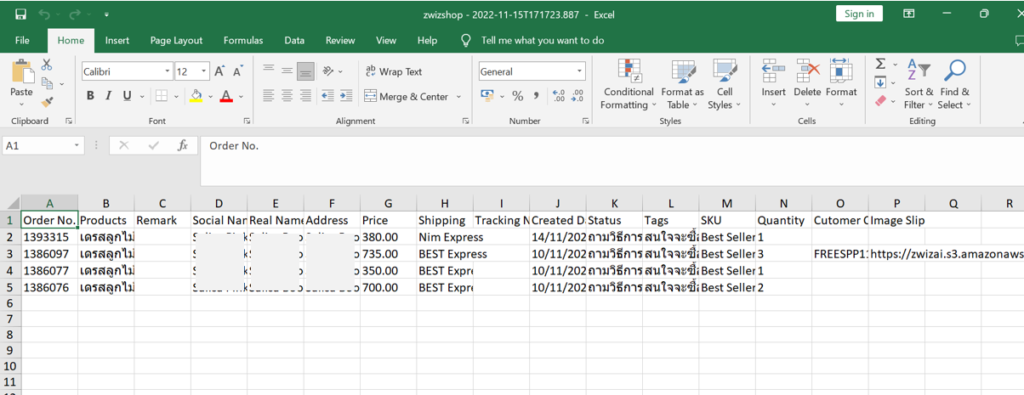

แบบที่ 2 การส่งออกไฟล์แบบแยกสินค้า
แบบที่สองจะเป็นการส่งออกข้อมูลแบบแยกสินค้ารายชิ้น ซึ่งจะมีความละเอียดกว่าแบบที่ 1 ในแง่ของการแยกข้อมูลสินค้าในกรณีที่ 1 ออเดอร์ลูกค้าของเรามีการซื้อสินค้าหลายๆชิ้น หรือ หลากหลายรุ่น ซึ่งในส่วนวิธีการใช้งานนั้นจะเหมือนกับแบบแรกเลย แค่เรามาเลือกปุ่มที่ชื่อว่า ส่งออกแบบแยกสินค้าแทนนั่นเอง
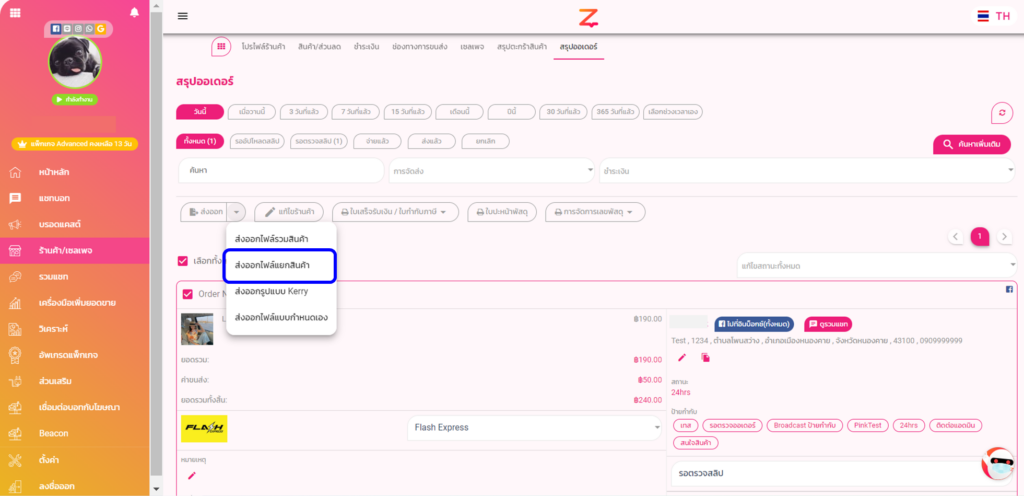
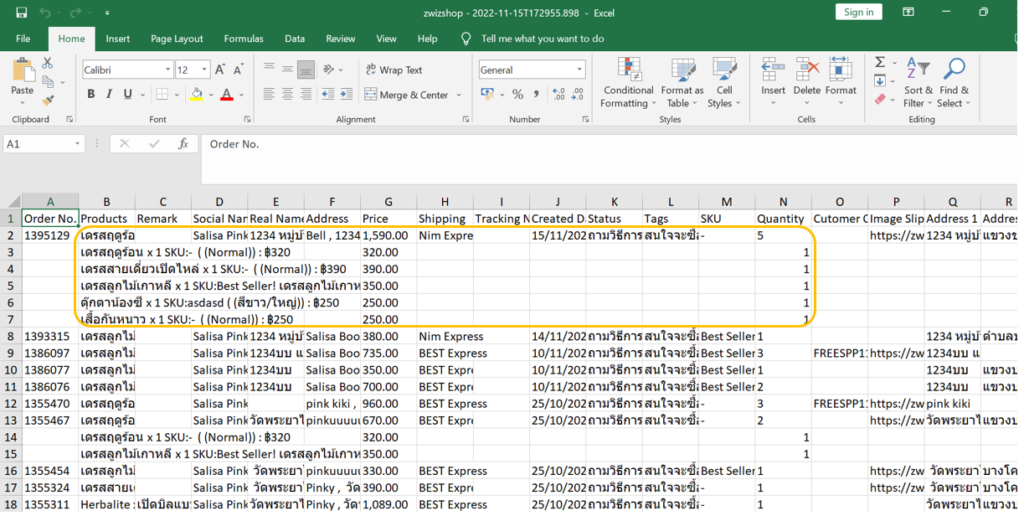

แบบที่ 3 การส่งออกรูปแบบ Kerry
สำหรับการส่งออกรูปแบบ KERRY จะเป็นรูปแบบที่ทำขึ้นเพื่อเป็น Template สำหรับขนส่งของ KERRY EasyShip โดยเฉพาะ โดยหาก Export มาเรียบร้อย ก็จะสามารถนำไฟล์ที่ได้นี้ไป Import เข้าระบบ KERRY EasyShip ได้เลย
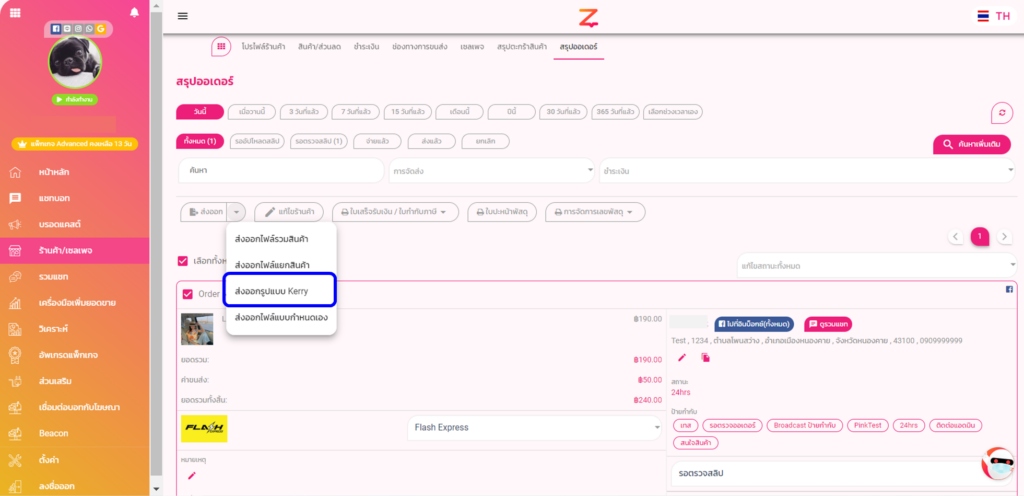
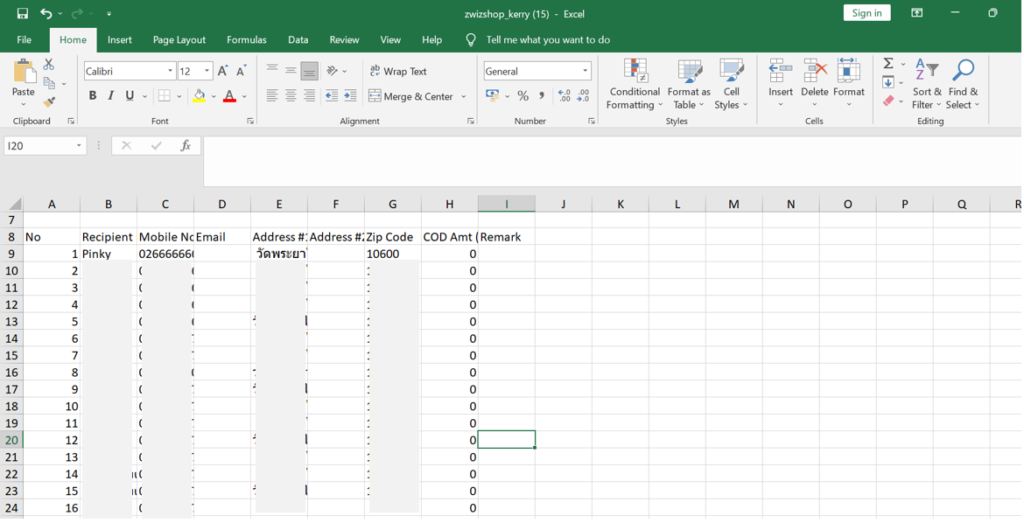

แบบที่ 4 การส่งออกไฟล์แบบกำหนดเอง
การส่งออกไฟล์สรุปออเดอร์แบบกำหนดเอง จะเป็นการส่งออกไฟล์ (Export) แบบที่ ZWIZ แนะนำมากๆ เนื่องจากการส่งออกไฟล์แบบนี้ทำขึ้นมาเพื่ออำนวยความสะดวก และตอบสนองพ่อค้า/แม่ค้า หรือแอดมินที่ต้องการความละเอียดในการเก็บข้อมูล โดยการส่งออกไฟล์แบบนี้ จะสามารถกำหนดคอลัมน์ จากระบบได้เลยว่าเราต้องการให้ไฟล์ Export คอลัมน์หัวข้อไหนบ้าง และสามารถเรียงลำดับของหัวข้อคอลัมน์ตามความต้องการได้เลย เรียกได้ว่ายืดหยุ่นตามความต้องการมากๆเลยค่ะ ซึ่งวิธีการใช้งานก็ง่ายดายมากๆเช่นเดิมค่ะ
1. เมื่อล็อกอินเข้ามาที่หลังบ้าน ZWIZ.AI แล้วให้เข้าไปที่หน้าร้านค้า/เซลเพจ และเข้าไปที่หน้าสรุปออเดอร์
2. กดติ๊กถูกที่ออเดอร์ที่ต้องการส่งออก หรือกดปุ่มเลือกทั้งหมด เพื่อส่งออกออเดอร์ทั้งหมดในหน้านี้
3. กดไปที่สัญลักษณ์สามเหลี่ยมตรงปุ่มส่งออก และเลือกส่งออกไฟล์แบบกำหนดเอง
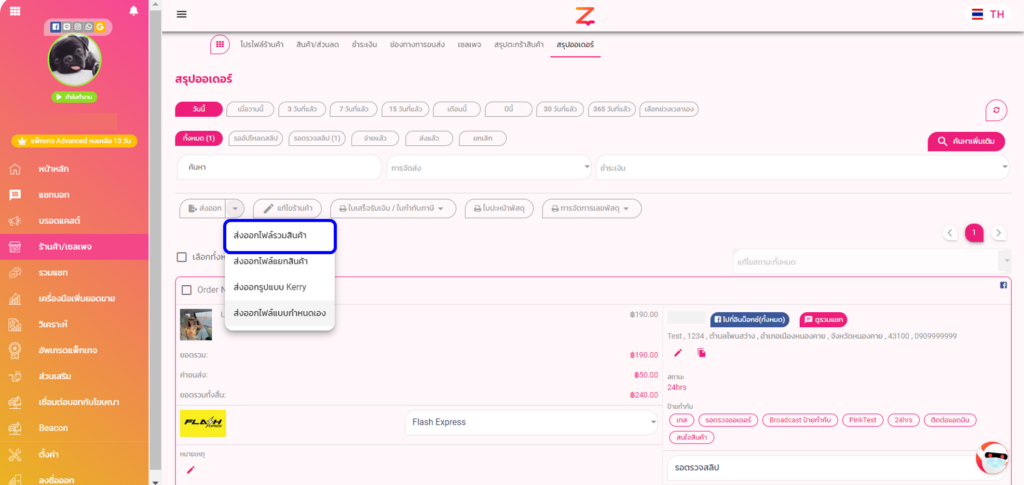
จากนั้นระบบจะเด้งเป็นหน้าต่างเพื่อให้เลือกคอลัมน์ Excel ที่เราต้องการแสดงในไฟล์ส่งออกขึ้นมา (สามารถเลื่อนหน้าจอขึ้น-ลงเพื่อดูหัวข้อทั้งหมดได้เลยค่ะ ว่าในส่วนมุมของแอดมิน เราสามารถ Export ข้อมูลอะไรออกมาได้บ้าง) ซึ่งครั้งแรก ระบบจะถูก Set เบื้องต้นไว้เป็นอยู่ด้านซ้าย หรือฝั่งคอลัมน์ที่ต้องการแสดงทั้งหมดทุกหัวข้อนะคะ ทั้งนี้ด้านล่างเราจะสามารถเลือกรูปแบบไฟล์ได้เหมือนเดิม ว่าต้องการส่งออกรูปแบบไฟล์แบบรวมสินค้า หรือ แยกสินค้า
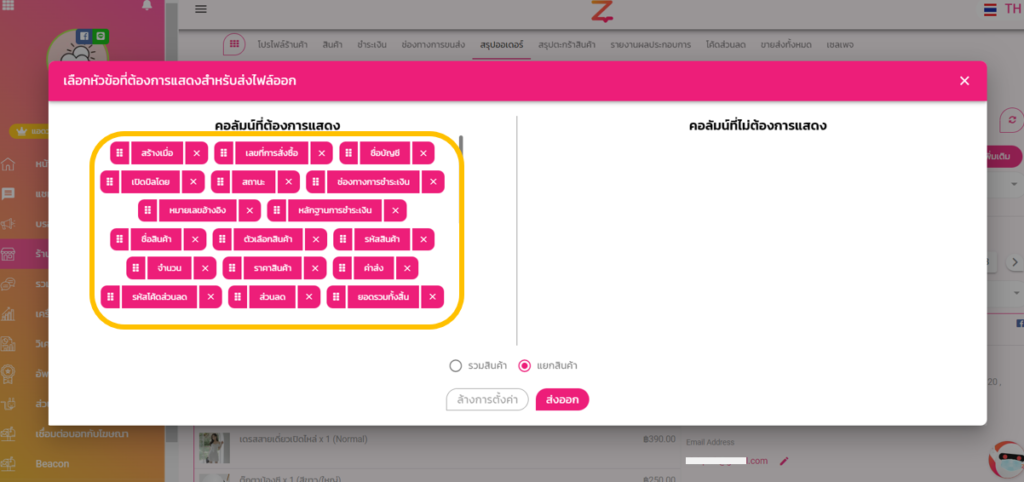
ในกรณีที่เราต้องการคัดแยกคอลัมน์ที่ไม่ต้องการออกจากไฟล์ สามารถกดปุ่มกากบาทตรงหลังชื่อคอลัมน์ได้เลย หรือสามารถกดค้างที่คอลัมน์นั้นๆ แล้วลากมาไว้ทางฝั่งขวา โดยคอลัมน์เหล่านั้นก็จะถูกย้ายมาอยู่ที่ “คอลัมน์ที่ไม่ต้องกาแสดง” แทนค่ะ แต่ถ้าเกิดเปลี่ยนใจ อยากให้หัวข้อที่เคยอยู่ฝั่งขวา (คอลัมน์ที่ไม่ต้องการ) กลับมาแสดงผล และ Export ข้อมูลนี้ได้ ก็สามารถลากมาวางฝั่งซ้ายได้เหมือนเดิม หรือกดสัญลักษณ์ที่ชี้ไปด้านขวาได้เลยค่ะ
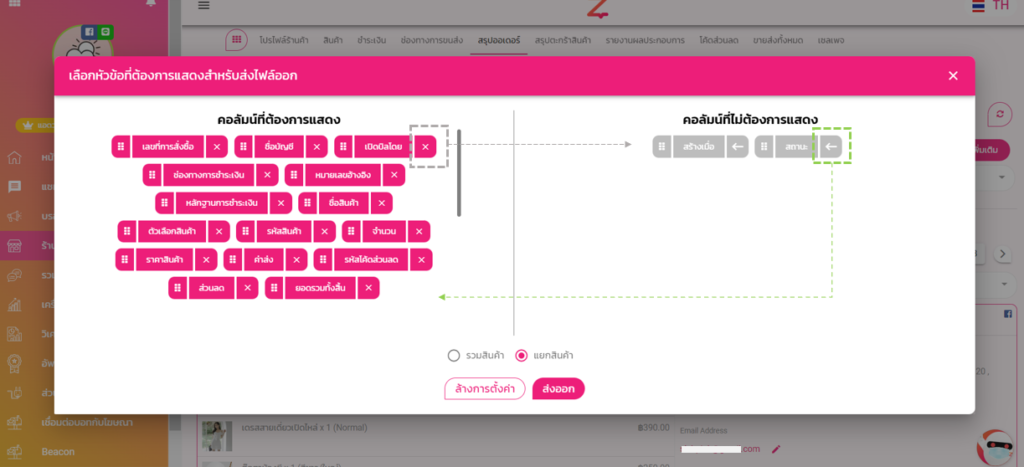
และหากถ้าเราอยากปรับ หรือเรียงลำดับคอลัมน์ เช่น การเรียงลำดับจากหัวข้อข้างหน้าไปไว้ข้างหลัง หรือนำคอลัมน์ข้างหลังไปไว้ข้างหน้าแทน ก็สามารถทำโดยกดค้างที่ปุ่มคอลัมน์นั้น และ ลากเรียงลำดับได้อย่างอิสระตามที่ต้องการได้เลยค่ะ ทั้งนี้ถ้าต้องการล้างการตั้งค่า ให้กลับไปเป็นการตั้งค่าที่ระบบ Set มาในตอนแรกก็สามารถกดไปที่ปุ่ม “ล้างการตั้งค่า” เพื่อเคลียร์การตั้งค่าหัวข้อของเราได้เช่นกัน
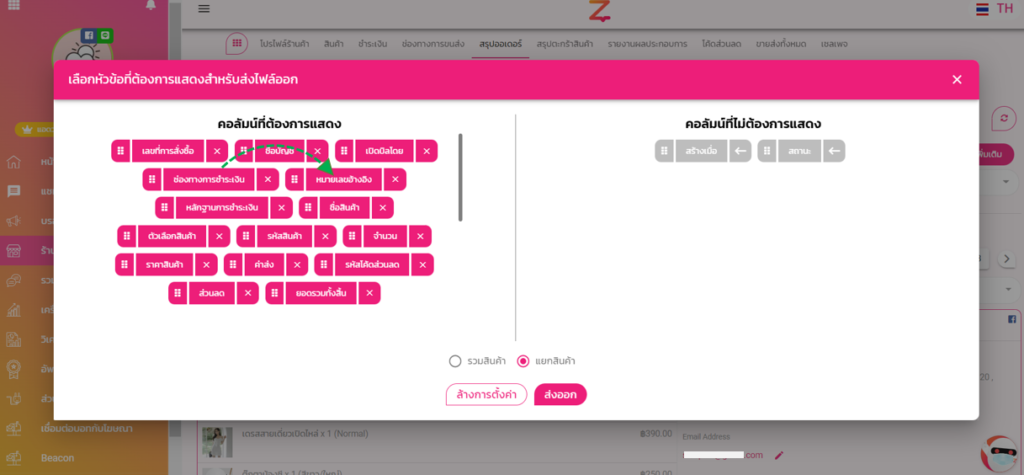
ต่อมาเมื่อเรียงคอลัมน์ที่ต้องการเรียบร้อยแล้ว ก็สามารถมาติ๊กเลือกรูปแบบในการส่งออกไฟล์ได้เลยว่าต้องการให้ไฟล์ออกมาแบบรวมสินค้า (รวมรายละเอียดสินค้า) หรือ แยกสินค้า (แยกรายละเอียดของสินค้า) แล้วต่อมาก็กดส่งออกได้เลยค่ะ ซึ่งไฟล์ที่กดส่งออกออกมา ก็จะเรียงลำดับคอลัมน์ตามที่เราเลือกเมื่อสักครู่เลย และในส่วนข้อมูลคอลัมน์ที่ไม่ต้องการแสดง ก็จะถูกตัดออกไปจากไฟล์ Excel ของเราเรียบร้อยค่ะ ตัวอย่าง File ที่ถูก Export ออกมาจะเป็นแบบรูปด้านล่างเลย
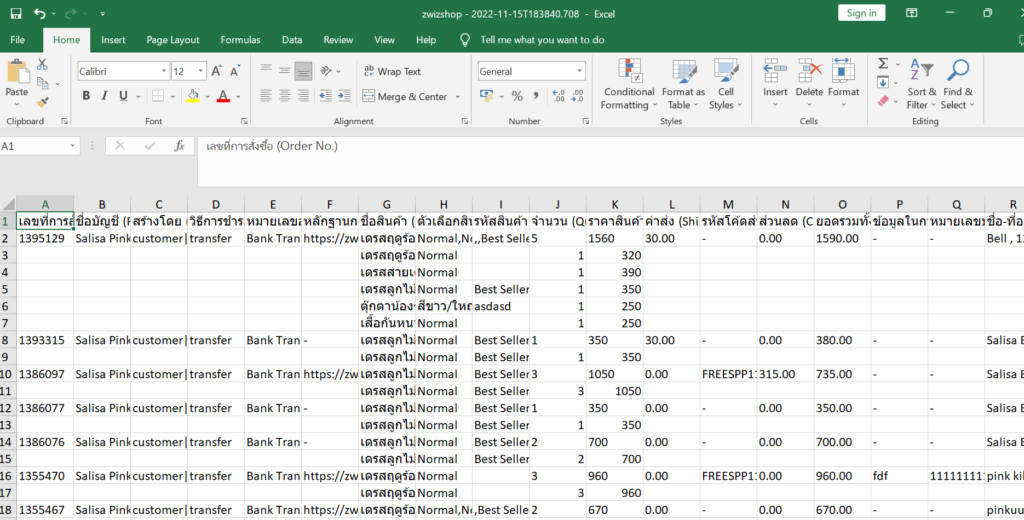

ติดตั้งเลย!
หากคุณมีคำถาม หรือ ต้องการให้ทีมงานช่วยเหลือ
คลิกที่ “รูปน้อง Zee” หรือ ติดต่อที่เพจ ZWIZ.AI หรือ เข้า Group ZWIZ.AI
เพื่อคุยกับทีมงานได้เลย

สำหรับลูกค้าธุรกิจ Enterprise บริษัทเรามีบริการตั้งแต่ Consult, Design, Development, Maintain ระบบ AI Chatbot และ Data Analytics รบกวนติดต่อที่ E-mail: sales@zwiz.ai เพื่อนัดนำเสนองาน ดูเพิ่มเติมที่ Enterprise Showcase
